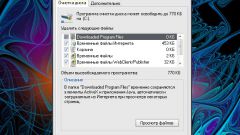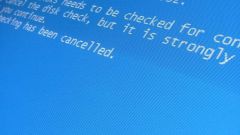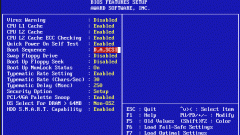Вам понадобится
- - компьютер с ОС Windows.
Инструкция
1
Существуют два варианта открытия boot menu: в составе BIOS или же отдельно. Если открыть boot menu в BIOS, вы сможете изменить порядок запуска устройств. Если открыть его отдельно, вы сможете выбрать источник запуска компьютера именно в данный момент. Ниже будут рассмотрены оба случая.
2
Включите компьютер. Сразу же после нажатия кнопки включения на клавиатуре нажмите кнопку Del, которая откроет BIOS-меню системы. Если у вас ноутбук, возможно, что эта клавиша не сработает, так как в зависимости от модели ноутбука, для входа в BIOS могут быть задействованы другие клавиши. Узнать, какая клавиша служит для входа в BIOS на вашей модели, можно либо на сайте производителя ноутбука, либо просмотрев руководство к нему.
3
Когда вы окажитесь в BIOS, просто найдите параметр Boot. Вне зависимости от модели материнской платы и версии BIOS, он есть обязательно. Выберите пункт Boot и нажмите Enter. Теперь пройдите в раздел Boot device priority. Вы увидите, что каждой цифре присвоено свое устройство. Это и есть порядок загрузки. Сначала запускается устройство под цифрой 1, затем 2 и т.д. Нажав по цифре, вы сами можете присвоить ей устройство для запуска. Выберите последовательность загрузки устройств, которая нужна вам. Затем в основном BIOS-меню выберите Exit, после чего в возникшем окне - Save and Exit. Компьютер перезагрузится.
4
Теперь нужно рассмотреть, как открыть непосредственно boot menu, в котором просто можно выбрать устройство для запуска. Включите компьютер. После этого нажмите клавишу F8 (если не сработает, то F5). Как правило, именно эти клавиши служат для открытия boot menu на стационарных компьютерах. Хотя не исключены и другие варианты. В крайнем случае попробуйте нажимать клавиши F8 и F5 поочередно. В ноутбуке, в зависимости от модели, boot menu может открываться разными F-клавишами. Также можете попробовать методом перебора. Когда вы нажмете нужную клавишу, вместо обычной загрузки компьютера запустится boot menu.
Источники:
- как зайти в бут меню